Geht nicht zu 192.168.31.1 und Miwifi.Com. Die Xiaomi -Routereinstellungen öffnen sich nicht
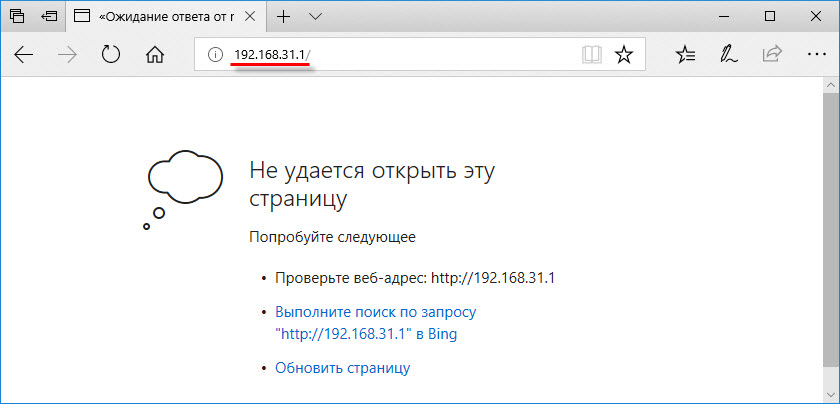
- 1294
- 68
- Kenny Birkemeyer
Geht nicht zu 192.168.31.1 und Miwifi.Com. Die Xiaomi -Routereinstellungen öffnen sich nicht
Es ist kein Geheimnis, dass Sie zu den Einstellungen eines Routers von Xiaomi unter IP -Adresse 192 gehen können.168.31.1 oder durch Hottame Router.Miwifi.com, miwifi.Com. Aber was zu tun ist, wenn sich die Einstellungsseite nicht öffnet. Beim Versuch, das Bedienfeld über den Browser zu öffnen, sehen wir den Fehler "Die Seite ist nicht verfügbar", eine andere Site öffnet sich oder Suchergebnisse. In diesem Artikel habe ich beschlossen, die häufigsten Gründe zu sammeln, warum es am häufigsten nicht in die Einstellungen des Xiaomi -Routers eingeht.
Ehrlich gesagt habe ich noch nie auf ähnliche Probleme auf meinem Router Xiaomi Mi Wi-Fi Mini und Xiaomi Mi WiFi Router 4a gestoßen. Die Weboberfläche ist immer in beiden Adressen verfügbar. Nach den Themen in den Kommentaren zu urteilen, haben viele Situationen, in denen es nicht möglich ist, die Einstellungen des Routers zu öffnen. Besonders während der ersten Verbindung.
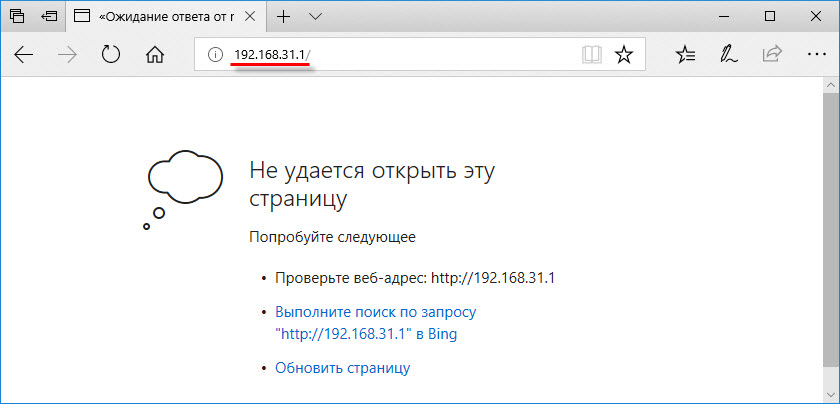
Und wenn Sie versuchen, nach Miwifi zu gehen.Com oder Router.Miwifi.Com wird nicht selten von der offiziellen Website von Xiaomi eröffnet, oder es erscheint auch ein Fehler.
Vor kurzem habe ich eine separate, detaillierte Anweisung vorbereitet, in der ich ausführlich angezeigt habe, wie ich in die Web -Schnittstelle zwischen Xiaomi Router eintritt: Miwifi.Com und 192.168.31.1 - Eingang zu den Einstellungen des Xiaomi -Routers.
Bevor Sie zur Suche nach der Ursache übergehen, ändern Sie einige Parameter, lassen Sie die Einstellungen t ab. D., Ich empfehle, dem obigen Link zu folgen, und versuchen Sie gemäß den Anweisungen, zu den angegebenen Adressen zu gehen. Vielleicht machst du nur etwas falsch. Und gemäß den Anweisungen werden Sie Erfolg haben.
Warum die Einstellungen von Xiaomi Router nicht geöffnet sind?
Gehen Sie auf jeden Artikel. Überprüfen Sie sorgfältig die Verbindung und alle Einstellungen.
1 Überprüfen Sie die Verbindung zum Router. Nichts Besonderes. Um auf das Router -Bedienfeld zuzugreifen, ist es notwendig, dass das Gerät, aus dem wir versuchen, die Eingabe einzugeben, mit dem Router verbunden ist. Über Wi-Fi-Netzwerk oder in einem Netzwerkkabel.Wenn Sie versuchen, von einem Computer oder Laptop zu gehen, stellen Sie sicher, dass er nur mit dem Xiaomi -Router verbunden ist. Wenn Sie über ein Netzwerkkabel eine Verbindung herstellen, schalten Sie die Wi-Fi-Verbindung aus (falls vorhanden). Sowohl auf dem Computer als auch auf mobilen Geräten kann die Verbindung mit dem Status "ohne Zugriff auf das Internet" bestehen. Es ist okay, eine Seite mit Einstellungen bei 192.168.31.1, Miwifi.Com oder Router.Miwifi.Com alles sollte sich gleichmäßig öffnen.
Beim Anschließen über ein Netzwerkkabel stellen wir eine Verbindung zum Router mit dem LAN -Anschluss her (und nicht mit WAN).

Sie können den Router neu starten und versuchen, die Weboberfläche erneut einzugeben.
2 Wenn die Verbindung in Ordnung ist und die Einstellungen nicht geöffnet sind, versuchen Sie, den Browser zu ändern. Auf dem Computer können Sie den Standard -Internet Explorer oder Microsoft Edge verwenden. Adresse http: // 192.168.31.1 Wie http: // miwifi.Com (Sie können ohne http: //) Sie müssen ausschließlich in die Adressleiste eingeben.
Viele geben die Adresse in die Suchleiste ein, und anstelle der Webschnittstelle öffnet eine Seite mit den Suchergebnissen in einem der Suchmaschinen.
3 Wenn es eine solche Gelegenheit gibt, schließen Sie einfach ein anderes Gerät mit Ihrem Xiaomi -Router an und versuchen Sie, die Einstellungen zu öffnen. Sogar ein Tablet oder ein Smartphone ist geeignet. Vielleicht wird es mit ihrer Hilfe noch einfacher sein, alles zu tun. Nun, wir können herausfinden, was der Grund ist. Im Router oder Computer. 4 Auf dem Computer müssen Sie die IP -Einstellungen überprüfen. Aus irgendeinem Grund entschied sich Xiaomi auf seinen Routern, die nicht ganz bekannte IP-Adresse-192 zu verwenden.168.31.1. Und wenn auf Ihrem Computer statische IP -Adressen angegeben werden, gehen Sie nicht in die Einstellungen des Routers. Und das Internet wird nicht funktionieren. Auch wenn Sie es konfigurieren können. 5 Versuchen Sie, zur Adresse zu gehen Router.Miwifi.Com.Es ist am besten, automatische Parameter für das Erhalten von IP und DNS festzulegen. Wenn die WI -FI -Verbindung, ändern wir die Einstellungen zum Verbinden von "Wireless Network". Wenn von LAN, dann für "Ethernet" oder "Verbindung über lokales Netzwerk".
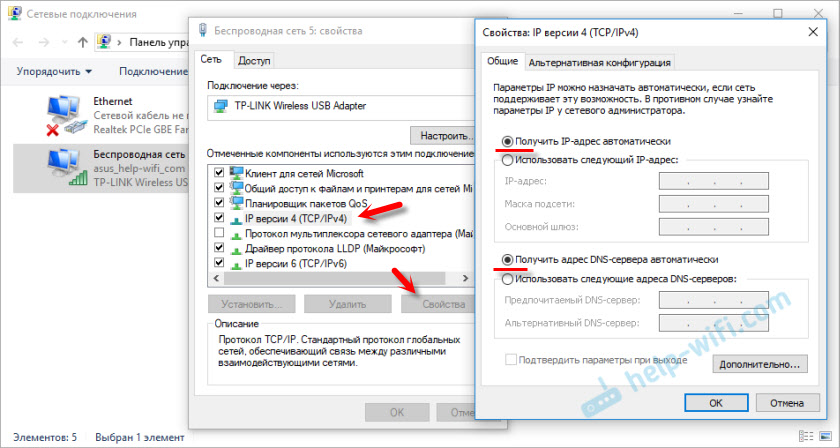
Oder wir verschreiben statische Adressen (was nicht wünschenswert ist, aber zur Überprüfung können Sie können).
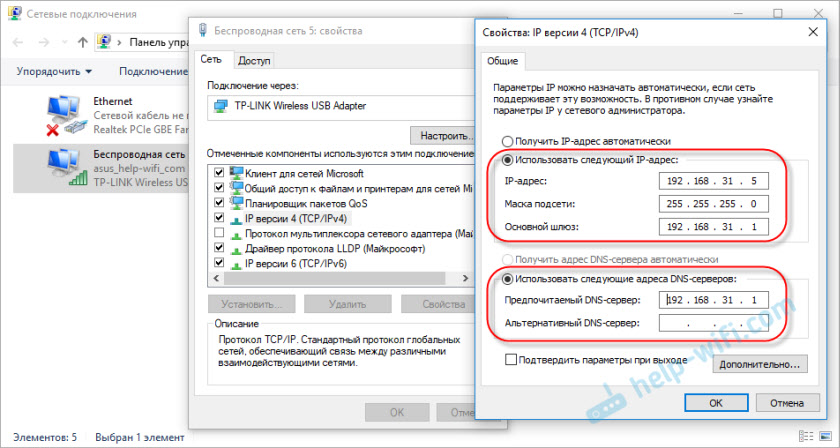
Nach der Überprüfung ist es besser, den automatischen Erhalt von Adressen zurückzugeben.
Sie können auch versuchen, die Netzwerkparameter auf dem Computer zurückzusetzen.
5 Wenn Sie diesen Punkt erreicht haben und nicht in die Einstellungen eingehen konnten, müssen Sie höchstwahrscheinlich die Routen des Routers in die Fabrik zurücksetzen. Klicken Sie dazu, klicken Sie auf und halten Sie für etwa 10 Sekunden die Schaltfläche Reset zurück. Lesen Sie mehr im Artikel: Zurücksetzen der Einstellungen des Xiaomi Mi WiFi -Routers.Natürlich gibt es keine Garantie dafür, dass Reset hilft, aber Sie müssen es versuchen.
Hinterlassen Sie Fragen in den Kommentaren. Wenn Sie es gelungen sind, dieses Problem auf andere Weise zu lösen, teilen Sie diese Informationen unbedingt weiter.
- « Plötzlich fiel die WLAN -Geschwindigkeit auf dem Samsung -Telefon stark
- TP -Link Archer T2UH AC600 - Überprüfung, Treiberinstallation, Einstellung »

